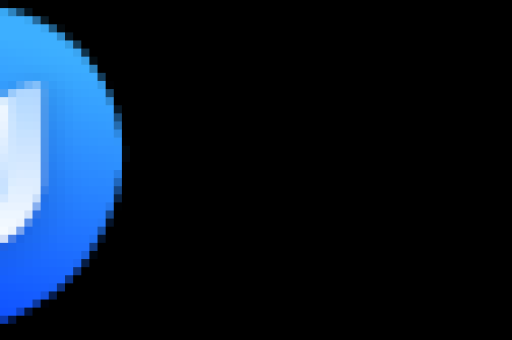目录导读
- 易翻译闪退的常见原因分析
- 快速自查与简易修复方法
- 系统兼容性解决方案
- 软件冲突排查指南
- 彻底重装易翻译的正确步骤
- 易翻译闪退问题问答集锦
- 预防闪退的优化建议
易翻译闪退的常见原因分析
易翻译电脑版闪退是用户经常反馈的问题之一,主要表现为启动时突然关闭或使用过程中意外退出,经过对多个技术论坛和用户反馈的分析,我们发现导致易翻译闪退的主要原因包括:软件与操作系统不兼容、程序文件损坏或丢失、系统运行库缺失、软件冲突、硬件加速兼容性问题以及系统资源不足等。
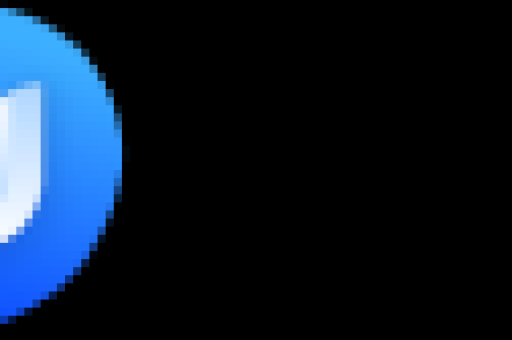
Windows系统用户反映闪退问题最为集中,尤其是在Windows 10和Windows 11系统上,部分Mac用户也报告了类似问题,但数量相对较少,深入了解这些原因,有助于我们针对性解决问题,而不是盲目尝试各种方法。
程序文件损坏通常是由于不完整的安装过程、病毒感染或磁盘错误导致的,当易翻译尝试调用某个已损坏的动态链接库(.dll文件)或执行文件时,就会触发系统保护机制,强制关闭程序,表现为闪退,易翻译依赖的运行环境如.NET Framework、Visual C++ Redistributable等如果版本不匹配或损坏,也会引起类似问题。
快速自查与简易修复方法
当遇到易翻译闪退问题时,不妨先尝试以下快速自查与修复方法,这些方法解决了大部分常见情况下的闪退问题:
以管理员身份运行程序:右键点击易翻译图标,选择“以管理员身份运行”,这种方式可以解决部分权限不足导致的闪退问题。
关闭硬件加速:在易翻译设置中查找“硬件加速”选项并关闭它,硬件加速与某些显卡驱动不兼容是导致闪退的常见原因之一。
检查系统资源:使用Ctrl+Shift+Esc打开任务管理器,查看CPU和内存使用率,如果系统资源占用过高,关闭一些不必要的程序后再启动易翻译。
更新显卡驱动:过时或损坏的显卡驱动程序可能引起软件闪退,访问显卡制造商官网下载最新驱动,或使用驱动更新工具进行更新。
运行系统文件检查:打开命令提示符(管理员),输入“sfc /scannow”并回车,让系统自动扫描和修复损坏的系统文件。
这些简易方法操作简单,耗时短,适合作为初步排查手段,如果问题依旧,则需要尝试更深入的解决方案。
系统兼容性解决方案
系统兼容性问题是最常见的易翻译闪退原因之一,尤其是当操作系统更新后,以下是针对不同情况的解决方案:
兼容模式运行:右键点击易翻译快捷方式,选择“属性”,进入“兼容性”选项卡,勾选“以兼容模式运行这个程序”,然后选择较旧的操作系统版本,如Windows 7或Windows 8,应用设置后重新启动程序。
调整DPI设置:高DPI显示器有时会导致程序界面异常和闪退,在易翻译快捷方式属性中,点击“更改高DPI设置”,勾选“替代高DPI缩放行为”,缩放执行选择“系统”或“系统(增强)”。
关闭后台应用:某些后台应用可能与易翻译冲突,进入系统设置→隐私→后台应用,关闭不必要的后台应用权限。
更新操作系统:确保你的操作系统已安装所有最新更新,特别是那些与.NET Framework和系统稳定性相关的更新。
对于Windows 10和11用户,还可以尝试禁用“游戏模式”,因为该模式有时会干扰正常软件的运行,进入系统设置→游戏→游戏模式,将其关闭。
软件冲突排查指南
软件冲突是导致易翻译闪退的另一大原因,尤其是安全软件、翻译类软件和系统优化工具之间的冲突:
安全软件冲突:暂时禁用或卸载第三方安全软件,如360安全卫士、腾讯电脑管家等,然后测试易翻译是否正常,如果问题解决,可以考虑将易翻译添加到安全软件的信任列表或白名单中。
输入法冲突:某些第三方输入法,尤其是带有翻译功能的输入法,可能与易翻译冲突,尝试切换至系统自带输入法,如微软拼音,看是否解决问题。
其他翻译软件冲突:如果电脑上安装了多个翻译软件,它们可能存在资源争夺或功能冲突,尝试卸载其他翻译软件,只保留易翻译。
清理启动项:使用系统配置工具(msconfig)或任务管理器中的“启动”选项卡,禁用不必要的启动程序,特别是那些系统优化和翻译辅助类工具。
排查软件冲突最有效的方法是进行干净启动:在运行对话框中输入“msconfig”,在“服务”选项卡中勾选“隐藏所有Microsoft服务”,然后点击“全部禁用”,在“启动”选项卡中点击“打开任务管理器”,禁用所有启动项,重启电脑后测试易翻译运行情况。
彻底重装易翻译的正确步骤
如果上述方法均无效,彻底卸载并重新安装易翻译可能是最终解决方案,但请注意,正确的重装步骤非常重要:
完全卸载:不要仅仅通过系统自带的卸载功能,而是使用专业的卸载工具如Geek Uninstaller或Revo Uninstaller,确保删除所有相关文件和注册表项。
清理残留文件:手动检查并删除以下位置的易翻译残留文件:
- C:\Program Files\ 或 C:\Program Files (x86)\ 下的易翻译文件夹
- C:\Users[用户名]\AppData\Local\ 下的易翻译文件夹
- C:\Users[用户名]\AppData\Roaming\ 下的易翻译文件夹
清理注册表:使用CCleaner等注册表清理工具,删除所有与易翻译相关的注册表项(注意:操作注册表前建议备份)。
下载最新版本:从易翻译官网下载最新版本的安装程序,避免使用旧版本安装包。
以管理员身份安装:右键点击安装程序,选择“以管理员身份运行”,并确保安装过程中网络连接稳定,以便下载必要的依赖组件。
安装完成后,不要立即导入之前的设置或词典,先测试基本功能是否正常,再逐步恢复个性化设置。
易翻译闪退问题问答集锦
问:易翻译一启动就闪退,根本无法使用,怎么办? 答:这种情况下,最可能的原因是核心文件损坏或运行环境缺失,建议先尝试重新安装Microsoft Visual C++ Redistributable和.NET Framework,如果问题依旧,再按照上述步骤彻底重装易翻译。
问:易翻译只是在特定功能上闪退,比如截图翻译时,这是为什么? 答:功能特异性闪退通常与该功能依赖的组件有关,截图翻译闪退可能与显卡驱动、DirectX组件或屏幕捕捉权限有关,更新显卡驱动、修复DirectX并确保易翻译有足够的屏幕捕捉权限可以解决此类问题。
问:Windows更新后易翻译开始闪退,怎么解决? 答:系统更新后闪退通常是由于兼容性问题引起的,可以尝试以兼容模式运行易翻译,或回滚显卡驱动到更新前的版本,如果问题持续,建议等待易翻译发布针对新系统更新的兼容版本。
问:易翻译闪退时没有任何错误提示,如何获取更多信息? 答:可以通过Windows事件查看器获取闪退详情,按Win+R,输入“eventvwr.msc”,进入Windows日志→应用程序,查找易翻译闪退时间点的错误记录,这些信息有助于精准定位问题原因。
问:所有方法都试过了,易翻译仍然闪退,还有其他解决方案吗? 答:如果所有方法都无效,可能是系统底层问题,考虑创建新的系统用户账户测试,或在其他电脑上测试同一易翻译版本,以确定是软件问题还是系统问题,作为最后手段,可以考虑重置或重装操作系统。
预防闪退的优化建议
预防胜于治疗,以下建议可以帮助你减少未来遇到易翻译闪退的概率:
定期维护系统:定期磁盘清理、碎片整理(针对机械硬盘)和注册表清理,保持系统健康。
谨慎更新:非必要不急于安装最新的系统更新,可以等待一段时间观察其他用户的反馈,特别是主要版本更新。
规范安装软件:仅从官方渠道下载软件,避免安装多个功能相似的软件,减少冲突可能性。
创建系统还原点:在易翻译正常运行期间创建系统还原点,以便出现问题后快速恢复。
关注官方动态:关注易翻译官方网站和社交媒体账号,及时了解已知问题和解决方案。
通过上述方法和建议,绝大多数易翻译闪退问题都能得到有效解决,如果问题仍然存在,建议联系易翻译官方技术支持,提供详细的系统信息和问题描述,以便获得更专业的帮助。